Manuale dell’estensione Magento 2 “Improved Import” (Importazione Migliorata)
L’estensione Importazione/ Esportazione Migliorata di Magento 2 fornisce la possibilità d’importare file csv che includono i dati di prodotti ed immagini in Magento 2 d’un server FTP remoto, Dropbox o d’un URL. Ma anche la soluzione ci offre l’importazione delle categorie dei file CSV, l’importazione dinamica di valori degli attributi di prodotti, l’importazione di cron jobs ecc.
Comprare l’Estensione Magento 2 “Improved Import”

- Installazione
- Importazione tradizionale in Magento 2
- Configurazione dell’Estensione
- Importazione da FTP e Dropbox
- Effettuare il processo d’imporatazione
- Importare attraverso il Cron – Import jobs
- Configurazione tradizionale di Cron in Magento 2
- Importazione di Categorie
- Importazione dinamica di valori degli attributi di prodotti
- Product attributes import – creation of new attributes on the fly during the product import
- Comandi d’importazione in Magento CLI

Table of contents
- 1 Installazione
- 2 Importazione Tradizionale di Magento 2
- 3 Configurazione dell’Estensione
- 4 Effettua il processo d’importazione
- 5 Importazione con l’aiuto di Cron – jobs d’importazione
- 6 Configurazione Tradizionale di Cron in Magento 2:
- 7 Importazione di Categorie
- 8 Importazione dinamica dei valori di attributi di prodotti
- 9 Comandi d’importazione in Magento
- 10 Esempi dei file CSV
Installazione
1. Crea una copia di sicurezza della tua directory e base di dati del negozio;
2. Scarica il pacchetto d’installazione di Blog;
3. Carica il contenuto del pacchetto d’installazione di Blog nella tua directory root del negozio;
4. Naviga la cartella root del tuo negozio in console SSH del tuo server:
cd path_to_the_store_root_folder
Effettua :
|
1 |
php -f bin/magento module:enable FireBear_ImportExport |
Dopo:
|
1 |
php -f bin/magento setup:upgrade |
e:
|
1 |
php -f bin/magento setup:static-content:deploy |
5. Svuota la cache del negozio; termina la sessione in backend e accede di nuovo.
|
1 |
php -f bin/magento cache:clean |
Importazione Tradizionale di Magento 2
Prima di continuare a parlare dell’estensione “Improved Import”, vorremo essere sicuri che hai letto manuali e capisci la procedura predeterminata d’importazione in Magento 2.
Configurazione dell’Estensione
Magento admin -> Negozio -> Configurazione -> Firebear Studio -> Importazione/ Esportazione
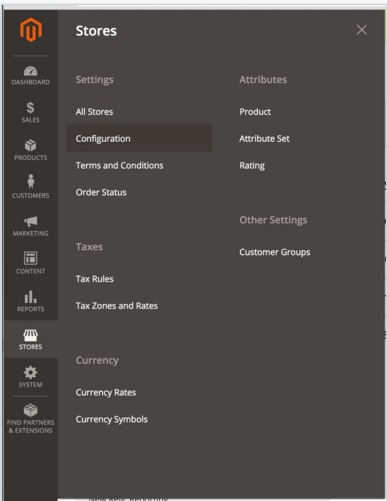

Qui puoi configurare dettagli API di Dropbox e conti FTP per ottenere file CSV e immagini della fonte. Tali fonti configurate come Dropbox e FTP saranno disponibili durante la configurazione della procedura d’importazione nella lista a discesa “Source” (Fonte):
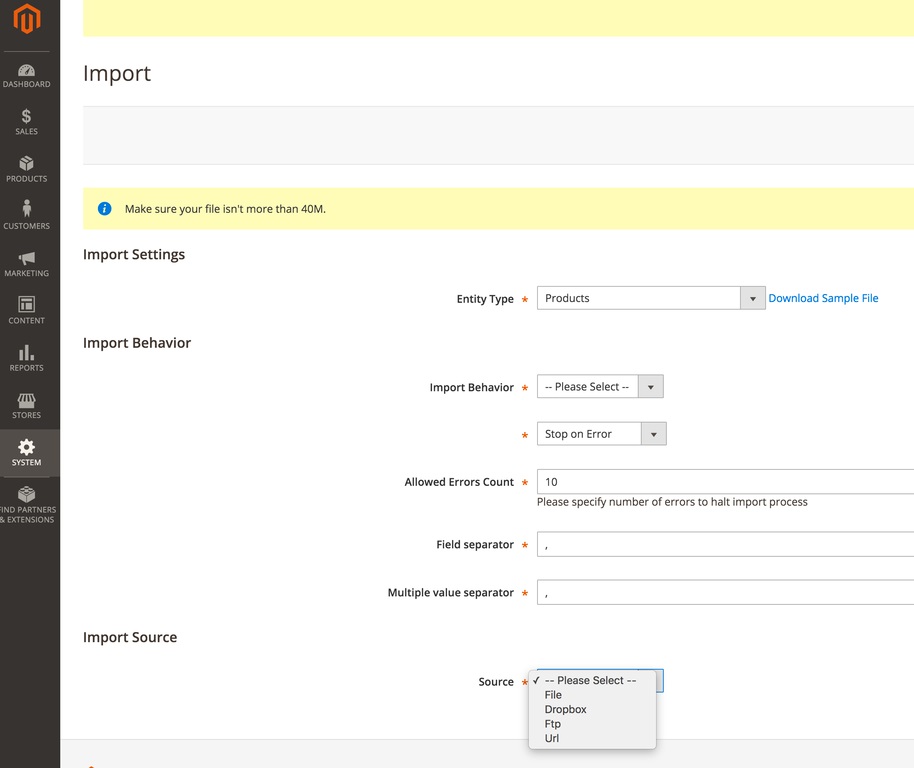
Configurazione di Dropbox
Crea l’
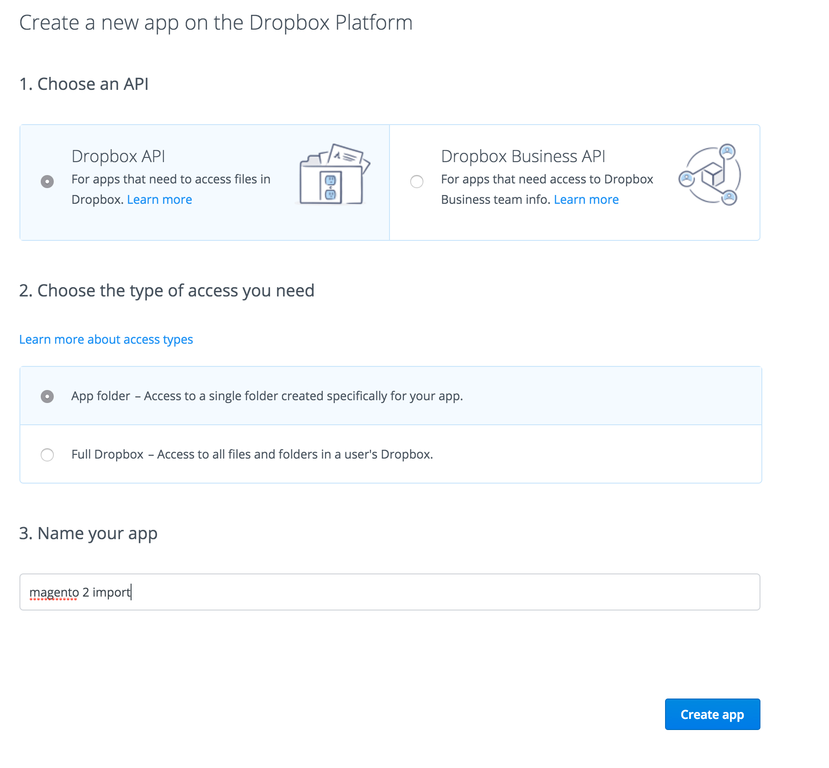
Configurazione di FTP
Definisci un host FTP, login e una password.
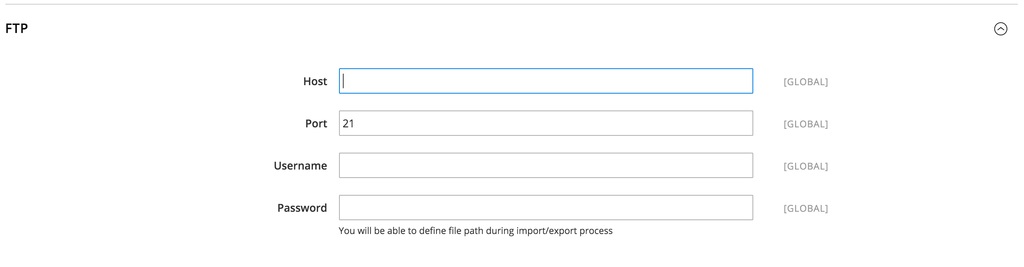
Il camino al file CSV in un server FTP remoto o Dropbox può essere selezionato prima di eseguire il processo d’importazione.
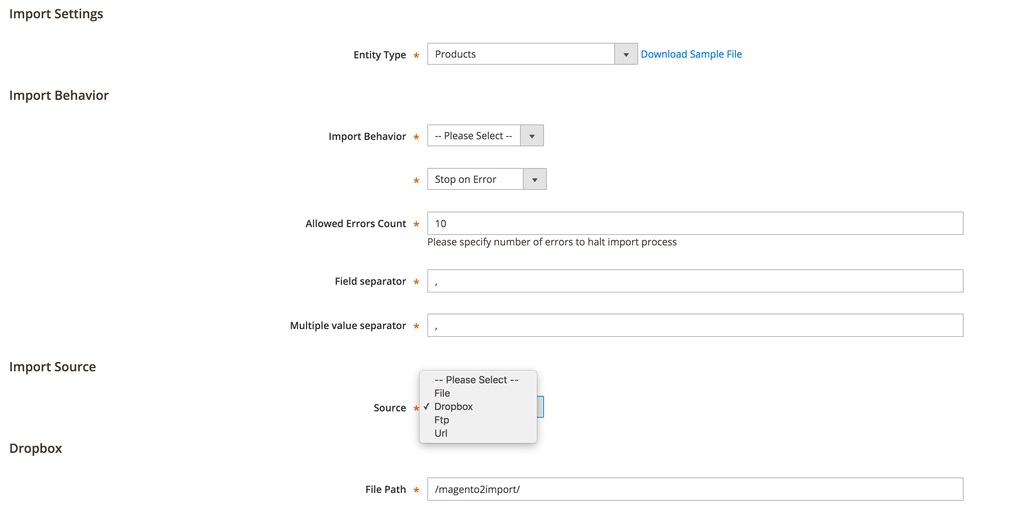
Effettua il processo d’importazione
- Segui Sistema -> Importazione e seleziona il tipo d’entità – Prodotti, Categorie o Clienti
- Configura il comportamento dell’importazione (aggiungere, aggiornare, sostituire, eliminare) e seleziona un separatore dei file CSV
- Seleziona una fonte per il file CSV – Dropbox, FTP o un URL personalizzato
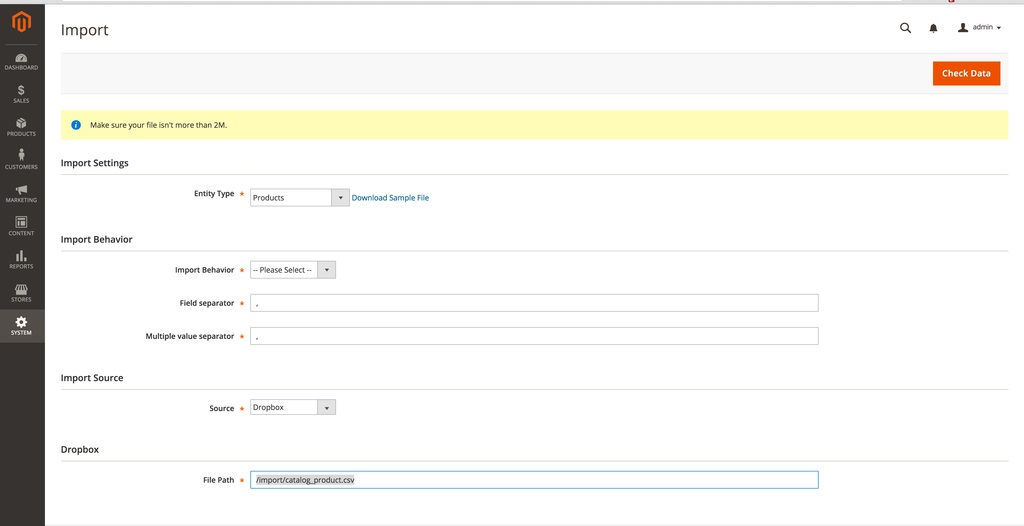
- Il camino al file CSV deve essere specificato dalla cartella root della tua fonte (Dropbox o FTP) per esempio “/import/sample.csv” vuole dire che hai una cartella (chiamato Import) root nel tuo conto Dropbox.
- Immagini devono si trovare ad una sub-cartella in cui conservi il file CSV. Così, devi utilizzare solo i nomi delle immagini (“image.jpg”), senza necessità d’indicare il camino.
Per esempio, se hai una cartella chiamata “magento_import” nel root della tua cartella Dropbox che contiene il file “products.csv” (includendo i dati di prodotti), allora il camino corretto al file sarà “/magento_import/products.csv” e se anche tue immagini si trovano lì, allora solo devi utilizzare loro nomi (“picture.jpg”). Se crea una sub-cartella (chiamata “img”) per tue immagini nella cartella “import”, il camino alle immagini nel file CSV dovrebbe essere “img/picture.jpg”.
- In quanto alla fonte d’URL, devi fornire un URL che ci porterà direttamente al tuo file CSV: http://site.com/import/products.csv
- Quando termini la configurazione, potrai verificare i dati ed effettuare il processo d’importazione.
Importazione con l’aiuto di Cron – jobs d’importazione
La caratteristica di Jobs d’importazione ti permette di eseguire tutti tipi del processo d’importazione, creando un compito cron programmato con una frequenza configurata. Segui : Magento admin -> Configurazione -> Cron Jobs (Compiti pianificati)
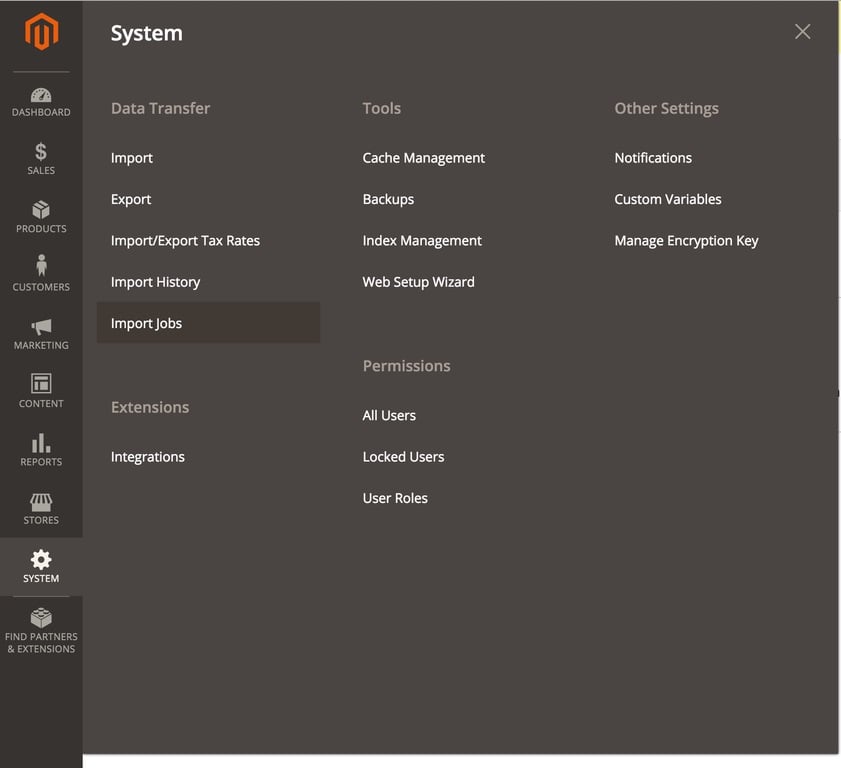
Qui, puoi vedere ed amministrare tutti i compiti Cron d’importazione:
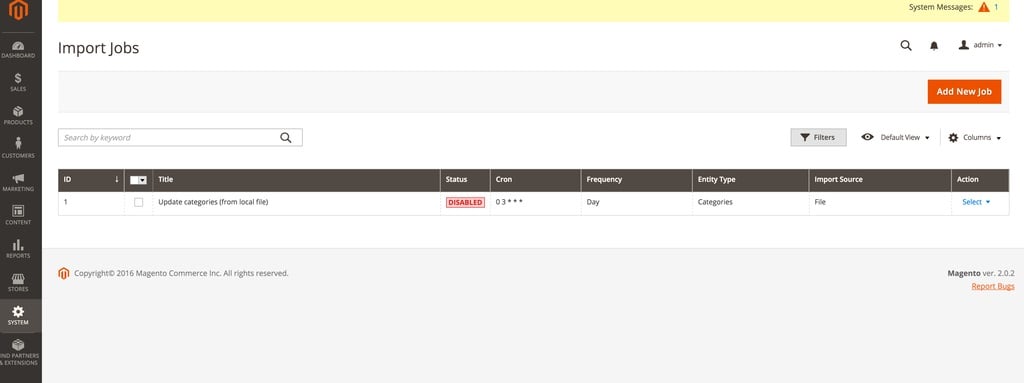
- Job ID
- Titolo di cron job
- Stato – Attivato o Disattivato
- Colonna Cron mostra la frequenza di jobs (compiti) nel formato cron
- Altro formato: Giorno, ora, settimana, ecc.
- Tipo d’entità dei dati importati – prodotti, categorie, clienti
- Fonte d’importazione – File locale, Dropbox, FTP, Url
- Azione: Eliminare o Modificare compiti cron d’importazione
Clicchi qui “Aggiungere un nuovo Job” per cominciare un nuovo processo:
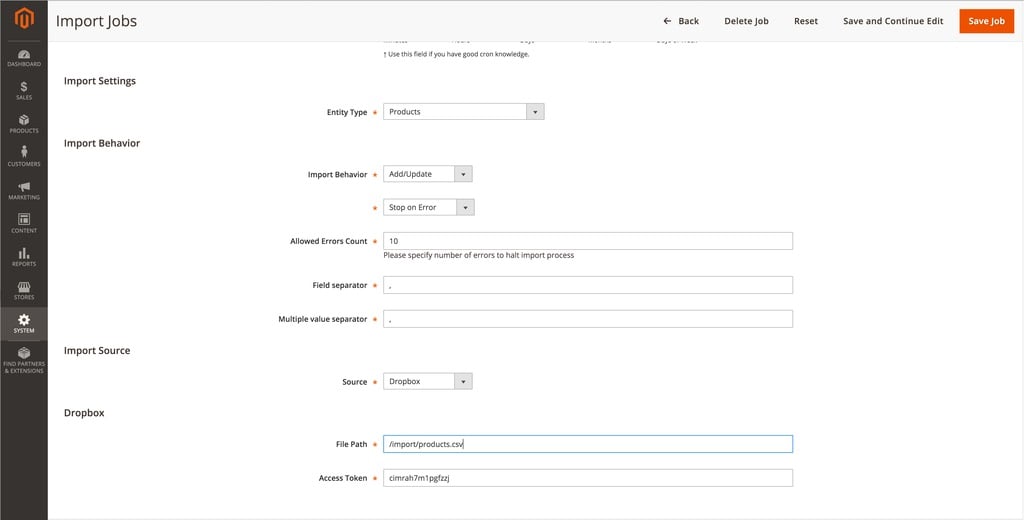
Configura i parametri dell’importazione:
- Titolo d’Import Job (compito d’importazione) – utilizza un titolo chiaro che non bisogna spiegazioni per che non abbi la difficoltà di capirlo in futuro.
- Seleziona una frequenza dell’importazione:
- Ogni minuta (*/1 * * * *)
- Ogni ora (* */1 * * *)
- Ogni giorno alle 3:00 (0 3 * * *)
- Ogni Lunedì alle 3:00 (0 3 * * 1)
- Ogni primo giorno del mese alle 3:00 (0 3 1 * *)
- Frequenza personalizzata
- Il formato personalizzato di un compito può essere configurato con l’aiuto della sintassi tradizionalle di Cron:
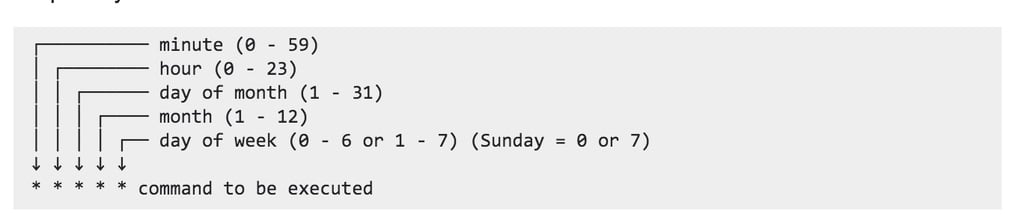
Vorresti ne sapere in più? Allora, visita le pagine disponibili sotto:
- Seleziona un comportamento d’importazione: aggiungere, aggiornare, sostituire, eliminare le entità
- Accertati che abbi configurato il tuo cron!
Configurazione Tradizionale di Cron in Magento 2:
Verifica le configurazione e salva un nuovo compito (Job)
Importazione di Categorie
Le categorie possono essere importate con comportamento differente – le opzioni disponibili (aggiungere, modificare, eliminare e sostituire), permettono di effettuare manipolazioni flessibili sulle categorie.
Per importare categorie in Magento 2, bisogni un file con la struttura seguente:
Scaricare un esempio di file CSV per eseguire l’importazione di categorie in Magento 2
L’importazione di categorie ti offre opportunità differenti, quindi puoi senza difficoltà definire la posizione di categorie:
- Importazione da nome e camino a categorie (Category/Women/Dresses);
- Importazione da id di categorie superiori (parent_id)
Colonna dei file CSV:
- name – nome di categoria
- Parent_id – id esitante di categoria superiore
- url_key – URL chiave di categoria
- Description – discrizione di categoria
- Is_active – categoria Attivata / Disattivata
- Include_in_menu – includere una categoria nel menu principale in frontend
- Is_anchor – Is Anchor – richiesto per dimostrare la navigazione a faccette in categoria
- Custom_layout_update – aggiornamento personalizzato del layout XML per categorie
Quando installi ed attivi l’estensione, sue categorie saranno nella lista d’entità dell’importazione:
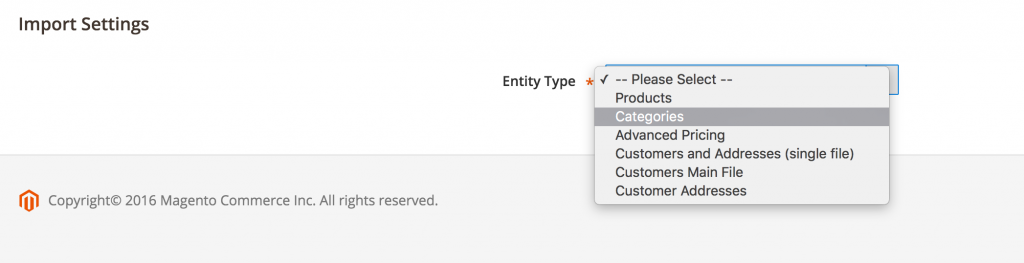
Importazione dinamica dei valori di attributi di prodotti
I valori degli attributi che non esistano nella base di dati di Magento 2 saranno creati della forma automatica seconde l’informazione dal file CSV dell’importazione di prodotti. Magento 2 predeterminato richiede la creazione manuale degli attributi di prodotti prima di importarli.
Comandi d’importazione in Magento
Nella interfaccia CLI di Magento, puoi attivare, disattivare o cominciare cron jobs. Nella cartella root di Magento, effettua i comandi seguenti:
|
1 2 3 4 5 |
php -f bin/magento import:job:COMMAND JOB_ID import:job:disable Disable Firebear Import Jobs import:job:enable Enable Firebear Import Jobs import:job:run Generate Firebear Import Jobs |

Esempi dei file CSV
Scaricare esempi dei file CSV d’importazione in Magento 2
Anche puoi esportare prodotti e clienti esitanti del tuo negozio per ricevere una struttura corretta del file CSV di prodotti, attributi, colonne ecc. Segui:
Magento admin -> Sistema -> Esportare

